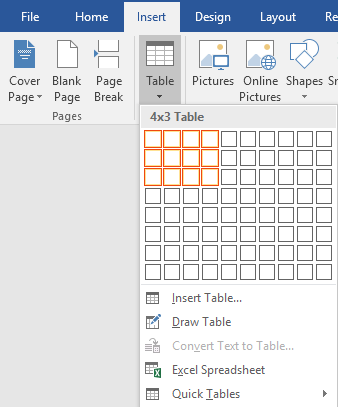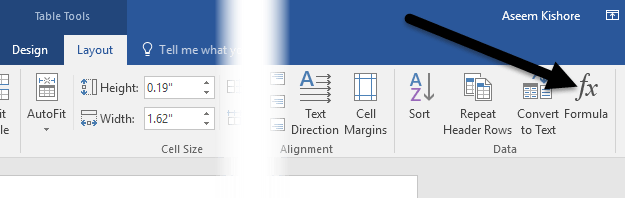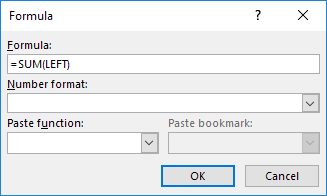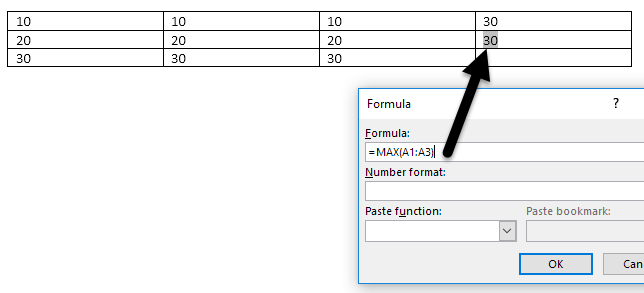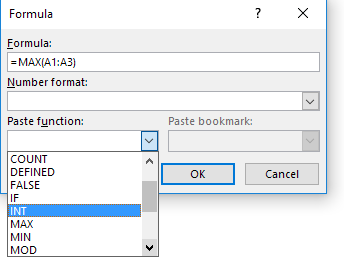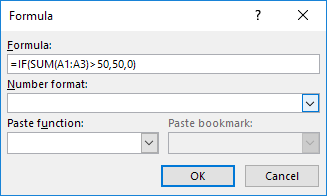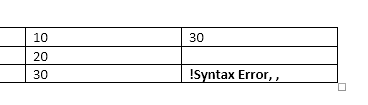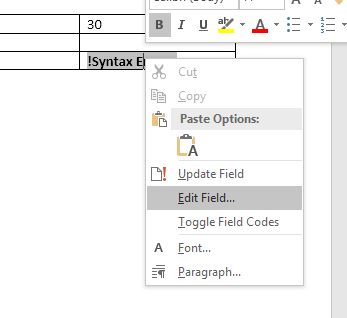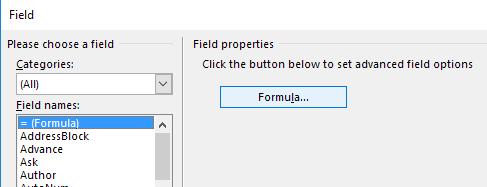Det er mange ganger jeg trenger å inkludere noen enkle databeregninger i et Word-dokument, og en tabell er det beste alternativet. Du kan alltid prøve å sette inn et helt Excel-regneark i Word-dokumentet ditt , men det er noen ganger overkill.
I denne artikkelen skal jeg snakke om hvordan du kan bruke formler i tabeller i Word. Det er bare en håndfull formler du kan bruke, men det er nok til å få totaler, tellinger, avrundede tall, osv. Dessuten, hvis du allerede er kjent med Excel, så vil det å bruke formlene i Word være en bit av kaken.
Sett inn formler i Word-tabeller
La oss starte med å lage en enkel testtabell. Klikk på Sett inn - fanen og klikk deretter på Tabell . Velg hvor mange rader og kolonner du vil ha fra rutenettet.
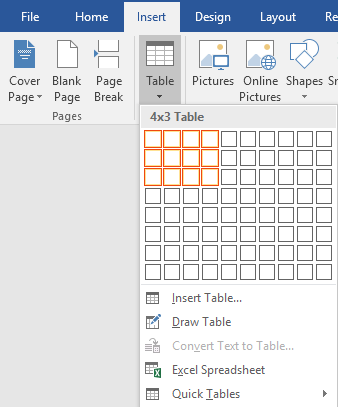
Når tabellen er satt inn, fortsett og legg til noen data. Jeg har nettopp laget en veldig enkel tabell med et par tall for eksempelet mitt.

La oss nå sette inn en formel. I det første eksemplet skal jeg legge sammen de tre første verdiene i den første raden (10 + 10 + 10). For å gjøre dette, klikk inne i den siste cellen i den fjerde kolonnen, klikk på Layout i båndet og klikk deretter på Formel helt til høyre.
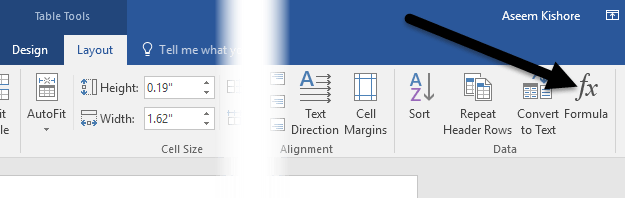
Dette vil få opp Formel-dialogen med standardverdien = SUM(VENSTRE) .
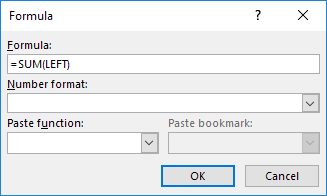
Hvis du bare skulle klikke OK, vil du se verdien vi ser etter i cellen (30).

La oss snakke om formelen. Akkurat som Excel, starter en formel med et likhetstegn, etterfulgt av et funksjonsnavn og argumenter i parentes. I Excel spesifiserer du bare cellereferanser eller navngitte områder som A1, A1:A3, etc., men i Word har du disse posisjonelle termene du kan bruke.
I eksemplet betyr VENSTRE alle celler som er til venstre for cellen der formelen er skrevet inn. Du kan også bruke HØYRE , OVER og UNDER . Du kan bruke disse posisjonsargumentene med SUM, PRODUKT, MIN, MAX, COUNT og AVERAGE.
I tillegg kan du bruke disse argumentene i kombinasjon. For eksempel kan jeg skrive inn =SUM(VENSTRE, HØYRE) og det vil legge til alle cellene som er til venstre og høyre for den cellen. =SUM(OVER, HØYRE) vil legge til alle tall som er over cellen og til høyre. Du skjønner bildet.
La oss nå snakke om noen av de andre funksjonene og hvordan vi kan spesifisere celler på en annen måte. Hvis jeg ville finne det maksimale antallet i den første kolonnen, kunne jeg legge til en rad til og deretter bruke =MAX(OVER) funksjonen for å få 30. Det er imidlertid en annen måte du kan gjøre dette på. Jeg kunne også ganske enkelt gå inn i en hvilken som helst celle og skrive inn =MAX(A1:A3) , som refererer til de tre første radene i den første kolonnen.
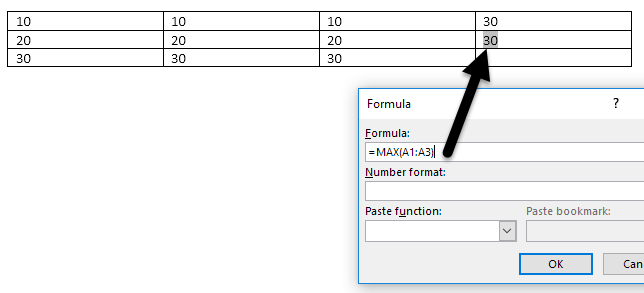
Dette er veldig praktisk fordi du kan sette formlene hvor som helst du vil i tabellen. Du kan også referere til individuelle celler som å skrive =SUM(A1, A2, A3) , som vil gi deg det samme resultatet. Hvis du skriver =SUM(A1:B3) , vil det legge til A1, A2, A3, B1, B2 og B3. Ved å bruke disse kombinasjonene kan du stort sett referere til alle data du liker.
Hvis du vil se en liste over alle funksjonene du kan bruke i Word-formelen din, klikker du bare på Lim inn funksjon -boksen.
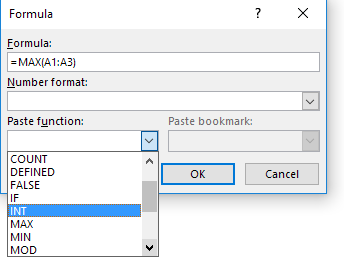
Du kan bruke IF- setninger, AND- og OR -operatorer og mer. La oss se et eksempel på en mer kompleks formel.
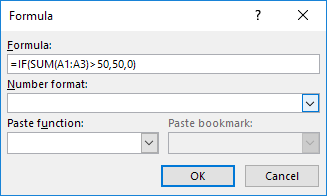
I eksemplet ovenfor har jeg =HVIS(SUM(A1:A3) > 50, 50, 0), som betyr at hvis summen fra A1 til A3 er større enn 50, vis 50, ellers vis 0. Det er verdt å merke seg at alle disse funksjonene fungerer egentlig bare med tall. Du kan ikke gjøre noe med tekst eller strenger, og du kan heller ikke skrive ut noen tekst eller streng. Alt må være et tall.

Her er et annet eksempel som bruker OG-funksjonen. I dette eksemplet sier jeg at hvis både summen og maksverdien av A1 til A3 er større enn 50, så er sant ellers usant. Sant er representert med 1 og usant med 0.
Hvis du skriver inn en formel og det er en feil i den, vil du se en syntaksfeilmelding.
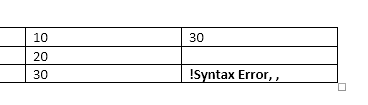
For å fikse formelen, høyreklikk bare på feilen og velg Rediger felt .
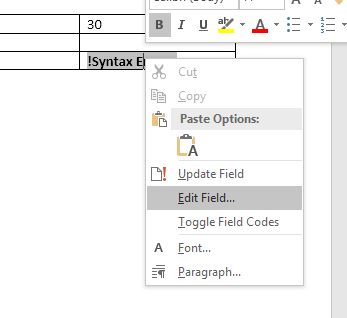
Dette vil få opp feltdialogen . Her er det bare å trykke på Formel- knappen.
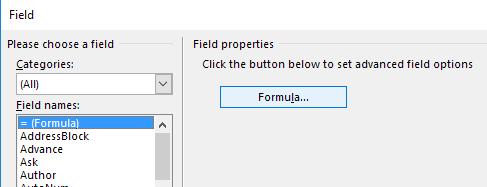
Dette vil få opp den samme formelredigeringsdialogen som vi har jobbet med siden begynnelsen. Det er omtrent alt som er å sette inn formler i Word. Du kan også sjekke ut den elektroniske dokumentasjonen fra Microsoft som forklarer hver funksjon i detalj.
Totalt sett er det ikke engang i nærheten av kraften til Excel, men det er nok for noen grunnleggende regnearkberegninger rett inne i Word. Hvis du har spørsmål, kommenter gjerne. Nyt!